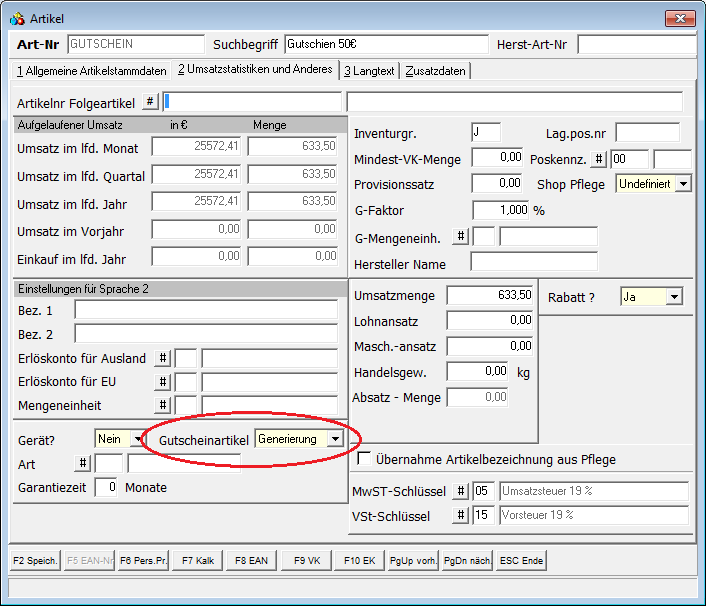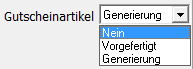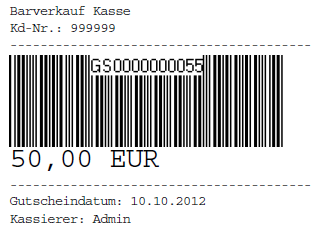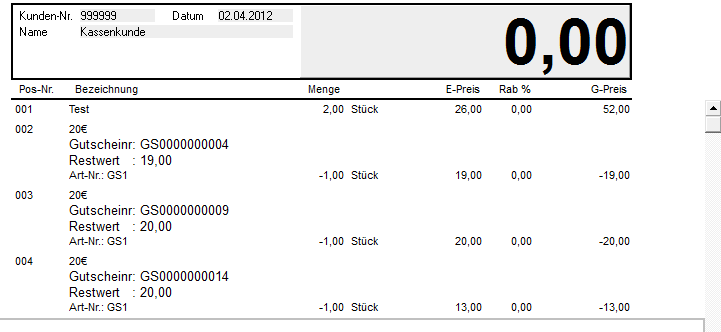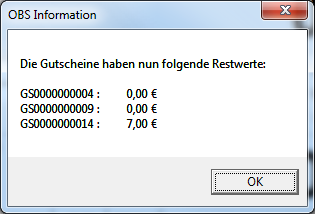OBS/Kostenfreie Module/Gutscheinverwaltung: Unterschied zwischen den Versionen
Thiel (Diskussion | Beiträge) |
Thiel (Diskussion | Beiträge) Keine Bearbeitungszusammenfassung |
||
| Zeile 13: | Zeile 13: | ||
[[Bild:Artikelmaske.png]] | [[Bild:Artikelmaske.png]] | ||
Ein Gutscheinartikel ist im Grunde ein "normaler" <u>[[OBS/Stammdaten/artikel|Artikel ]]</u>, welcher durch einen Schalter als Gutschein gekennzeichnet wird und daher von OBS-Kasse anders behandelt wird. | Ein Gutscheinartikel ist im Grunde ein "normaler" <u>[[OBS/Stammdaten/artikel|Artikel ]]</u>, welcher durch einen Schalter als Gutschein gekennzeichnet wird und daher von dem Programm OBS-Kasse anders behandelt wird. | ||
Der Schalter '''Gutscheinartikel''' in der Eingabemaske des Artikels bestimmt, wie die Gutscheinnummern generiert werden sollen.<br> | Der Schalter '''Gutscheinartikel''' in der Eingabemaske des Artikels bestimmt, wie die Gutscheinnummern generiert werden sollen.<br> | ||
| Zeile 29: | Zeile 29: | ||
Weiterhin haben Sie in der Artikelliste unter {{F10}} -> "E Verkaufte Gutscheine" die Möglichkeit alle verkauften Gutscheine zu dem Gutscheinartikel anzeigen zu lassen. | Weiterhin haben Sie in der Artikelliste unter {{F10}} -> "E Verkaufte Gutscheine" die Möglichkeit, alle verkauften Gutscheine zu dem Gutscheinartikel anzeigen zu lassen. | ||
<center>[[Image:GSAuswertung.png]]</center> | <center>[[Image:GSAuswertung.png]]</center> | ||
Mit {{F4}} können Sie die Liste nach offenen oder allen Gutscheinen filtern. | Mit {{F4}} können Sie die Liste nach '''offenen''' oder '''allen''' Gutscheinen filtern. | ||
| Zeile 51: | Zeile 51: | ||
Wenn der Bon abgeschlossen wird, wird | Wenn der Bon abgeschlossen wird, wird die verkaufte Anzahl an Gutscheinnummern generiert. Hierbei wird der Kassierer gebeten vorgefertigte Nummern einzugeben oder es wird automatisch die entsprechende Anzahl generiert. Dies hängt davon ab, wie die Generierung im Gutscheinartikel definiert wurde. <br> | ||
Nach der Erstellung der Gutscheinnummern wird für jeden verkauften Gutschein ein Etikett mit der Gutscheinnummer als Barcode und dem Gutscheinwert gedruck. | Nach der Erstellung der Gutscheinnummern wird für jeden verkauften Gutschein ein Etikett mit der Gutscheinnummer als Barcode und dem Gutscheinwert gedruck. | ||
| Zeile 71: | Zeile 71: | ||
*Mit [1] können Sie eine Liste öffnen, in der alle offenen Gutscheinnummern aufgelistet werden. Hier können Sie dann einen Gutschein manuell wählen, der dann auf den Bon übernommen wird. | *Mit [1] können Sie eine Liste öffnen, in der alle offenen Gutscheinnummern aufgelistet werden. Hier können Sie dann einen Gutschein manuell wählen, der dann auf den Bon übernommen wird. | ||
Der Gutschein wird in beiden Fällen automatisch auf den Bon übernommen. Bei übernommenen Gutscheinen ist es nicht möglich | Der Gutschein wird in beiden Fällen automatisch auf den Bon übernommen. Bei übernommenen Gutscheinen ist es nicht möglich die Menge und den Einzelpreis zu ändern. | ||
[[Image:Kasse.png]] | [[Image:Kasse.png]] | ||
| Zeile 79: | Zeile 79: | ||
Wenn der Bon abgeschlossen wird, werden die Restwerte der | Wenn der Bon abgeschlossen wird, werden die Restwerte der eingelösten Gutscheine angepasst und der Benutzer bekommt eine Meldung über die aktuellen Restwerte der eingelösten Gutscheine. | ||
[[Image:Restwerte.png]] | [[Image:Restwerte.png]] | ||
Version vom 2. April 2012, 14:21 Uhr
- Allgemeines
- Systemvoraussetzungen
- Verbesserungswünsche
- OBS-Vertrags-Bedingungen
- Welche Datenbank verwendet mein OBS?
- Video Anleitungen
- Import eines Leistungsverzeichnisses
- Exportieren von Bestellpositionen
- Erstellen von Serienbriefen aus OBS
- Erstellen von Serien E-Mails mit OBS
- Rechnungen per Mail/Fax versenden
- Erstellen von Vorlagen in Word
- Erstellen von Abschlagsrechnungen
- Wie werden personenbezogene Artikelpreise verwaltet?
- Kopieren von personenbezogenen Artikelpreisen
- Scannerdaten einlesen und in die Inventur übernehmen
- Versenden von Angeboten mit Outlook
- Wann verändert sich der Artikelbestand
- Datensicherung / Backup von OBS
- Shop-Schnittstelle VShop 4.0
- Shop-Schnittstelle modified eComerce
- Preislisten
- Win10 Updates verzögern
- Nummernkreis erschöpft
- PDF/A
- Fehler bei FTP-Verarbeitung
- Unbekannte Tracking ID
- Windows-Anzeigenskalierung
- Welche Anbindungen an Lieferanten gibt es?
- Wie können Seriennummern geändert werden?
- Artikelbilder in Positionen
- Speichern von Widget Positionen / Fenster Positionen
- Finanzamtprüfung
- Wie funktionierts?
- Anlage eines Benutzers
- Personenauswertung mit Eigenschaften
- Personenbezogene Leistungen
- Wie verwalte ich Urlaub und Krankheitstage in OBS?
- Die Artikelpflege
- Die Inventur
- Die Zählerstandsabfrage
- Wie gelangen die Rechnungen zum Steuerberater?
- Wie funktionieren Platzhalter?
- Begriffe und E-Mailadressen in den Spamfilter eintragen
- Eigenschaften bei Personen hinterlegen
- Einmal-/Bonusartikel erstellen
- Wie funktioniert der Amazonexport?
- Marketing Aktionen mit OBS
- Skonto und Rabatt bei mehreren Steuersätzen
- Nutzung der Personendokumente-Funktion
- Preislisten und Projektnummern
- Wie übergebe ich einen Versanddienstleister an einen Lieferanten?
Ab der OBS Version 737 ist es möglich aus OBS heraus Gutscheine zu erstellen und zu verwalten.
Gutscheinartikel
Bei der Artikelanlage haben Sie nun die Möglichkeit auf dem zweiten Reiter den Artikel als Gutscheinartikel zu definieren.
Ein Gutscheinartikel ist im Grunde ein "normaler" Artikel , welcher durch einen Schalter als Gutschein gekennzeichnet wird und daher von dem Programm OBS-Kasse anders behandelt wird.
Der Schalter Gutscheinartikel in der Eingabemaske des Artikels bestimmt, wie die Gutscheinnummern generiert werden sollen.
Sie haben hier folgende Auswahlmöglichkeiten:
- Nein
- Vorgefertigt (Nummer muss von dem Kassierer eingegeben werden)
- Generierung (eine vortlaufende Nummer wird automatisch generiert)
Auswertung
Weiterhin haben Sie in der Artikelliste unter F10 -> "E Verkaufte Gutscheine" die Möglichkeit, alle verkauften Gutscheine zu dem Gutscheinartikel anzeigen zu lassen.
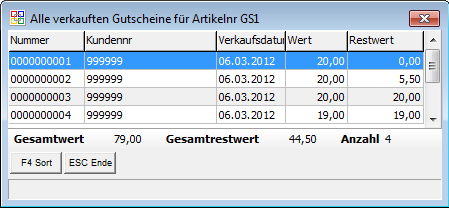
Mit F4 können Sie die Liste nach offenen oder allen Gutscheinen filtern.
OBS-Kasse
Gutscheine verkaufen
Ein Gutschein kann über OBS-Kasse wie jeder andere Artikel eingefügt und verkauft werden. Ausnahmen hier sind:
- Einzelpreis kann nicht verändert werden
- Die eingegebene Menge muss eine ganzzahlige Zahl im positiven Bereich sein
Vorgangsabschluss
Wenn der Bon abgeschlossen wird, wird die verkaufte Anzahl an Gutscheinnummern generiert. Hierbei wird der Kassierer gebeten vorgefertigte Nummern einzugeben oder es wird automatisch die entsprechende Anzahl generiert. Dies hängt davon ab, wie die Generierung im Gutscheinartikel definiert wurde.
Nach der Erstellung der Gutscheinnummern wird für jeden verkauften Gutschein ein Etikett mit der Gutscheinnummer als Barcode und dem Gutscheinwert gedruck.
Gutscheine einlösen
Der Wert des Gutscheines wird immer an den aktuellen Bonwert angepasst, um keinen negativen Bombetrag zu erhalten wenn ein Gutschein eingelöst wird.
Wenn ein Kunde einen Gutschein einlösen möchte, haben Sie zwei Möglichkeiten vorzugehen.
- Sie benutzen einen EAN-Scanner und scannen den aufgedruckten Barcode ab.
- In diesem Fall erkennt OBS-Kasse, dass es sich um einen Gutscheinartikel handelt
- Mit [1] können Sie eine Liste öffnen, in der alle offenen Gutscheinnummern aufgelistet werden. Hier können Sie dann einen Gutschein manuell wählen, der dann auf den Bon übernommen wird.
Der Gutschein wird in beiden Fällen automatisch auf den Bon übernommen. Bei übernommenen Gutscheinen ist es nicht möglich die Menge und den Einzelpreis zu ändern.
Vorgangsabschluss
Wenn der Bon abgeschlossen wird, werden die Restwerte der eingelösten Gutscheine angepasst und der Benutzer bekommt eine Meldung über die aktuellen Restwerte der eingelösten Gutscheine.